


许多 Windows 10 用户在使用任务管理器监视系统资源时,可能会遇到一个问题:无法在任务管理器中看到内存的频率信息。内存频率是指内存模块运行的时钟速度,对于系统的性能和稳定性至关重要。然而,默认情况下,任务管理器可能不会显示内存频率,这可能使用户难以了解系统内存的性能状况。在本文中,我们将探讨为何任务管理器可能无法显示内存频率,以及如何解决这个问题。
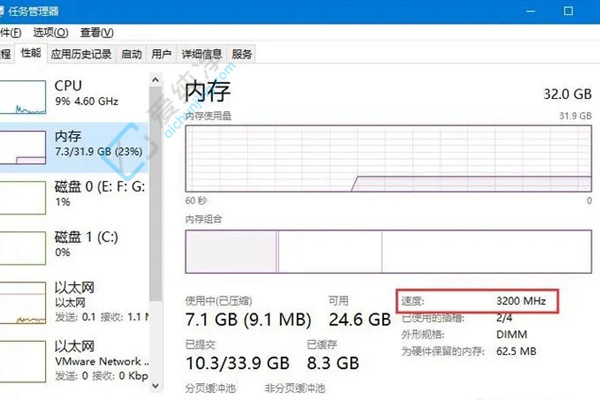
方法一:
1、按下"Win+R"组合键启动运行,键入"cmd"后按下回车,即可进入命令提示符界面。
2、在命令提示符界面输入"wmic memorychip",然后按下回车,即可轻松查看内存条的频率数值。
方法二:
2、启动上述任一工具的"硬件检测"功能,即可获取内存条的详尽信息。
通过本文提供的方法,您现在应该能够在 Windows 10 的任务管理器中看到内存的频率信息了。了解内存频率对于评估系统的性能和稳定性非常重要,因此能够在任务管理器中轻松地查看这些信息将有助于您更好地监控和管理系统资源。
| 留言与评论(共有 条评论) |